
Windows 11 و Windows 10 خطای بروزرسانی 0x800705B4 را نشان می دهند که به روزرسانی سیستم در نصب انجام نمی شود. اگر این خطا در سیستم شما رخ داده است و شما نمی توانید به روزرسانی های موجود را نصب کنید ، چند اصلاح را اعمال کنید و مسئله شما باید حل شود. ما روشهای مختلفی برای حل این مشکل در رایانه خود به شما نشان خواهیم داد.
چند دلیل به روزرسانی نرم افزار شما در نصب آن ناکام است این است که آنتی ویروس شخص ثالث یا فایروال شما را مسدود می کند ، ویندوز به روزرسانی مشکلات را تجربه می کند ، پرونده های سیستم عامل شما فاسد می شوند ، یک برنامه شخص ثالث دخالت می کند و موارد دیگر.
رایانه شخصی خود را مجدداً راه اندازی کنید
یک راه سریع برای رفع بسیاری از اشکالات جزئی سیستم توسط راه اندازی مجدد رایانه شخصی است. این اشکالات ممکن است به همین دلیل است که به روزرسانی شما نصب نشده است ، و حل این مشکلات مشکل بروزرسانی شما را برطرف می کند.
قبل از خاموش کردن رایانه خود حتماً کار ذخیره نشده خود را ذخیره کنید.
اگر یک آنتی ویروس شخص ثالث یا فایروال را بر روی رایانه شخصی خود نصب کرده اید ، ممکن است این برنامه در به روزرسانی ویندوز دخالت کند و باعث می شود این ویژگی به روزرسانی های موجود را نصب نکند. در این حالت ، به طور موقت برنامه را برای رفع مشکل خاموش کنید.
گزینه 2و فایروال را در صفحه اصلی برنامه پیدا خواهید کرد. سپس ، سعی کنید به روزرسانی های موجود را نصب کنید. می توانید پس از نصب آخرین به روزرسانی ها ، محافظت را دوباره روشن کنید.
توجه داشته باشید که اگر از آنتی ویروس Microsoft Defender یا Microsoft Defender Firewall استفاده می کنید ، لازم نیست محافظت خود را خاموش کنید. هر دو مورد در به روزرسانی ویندوز تداخل ندارند.
سیستم عامل ویندوز برای یافتن و نصب آخرین به روزرسانی های سیستم ، یک سرویس پس زمینه به نام Windows Update را اجرا می کند. این ممکن است 3، باعث مسئله شما شود..
می توانید با مجبور کردن سرویس به طور خودکار با تأخیر در بوت رایانه شخصی خود ، این کار را انجام دهید.
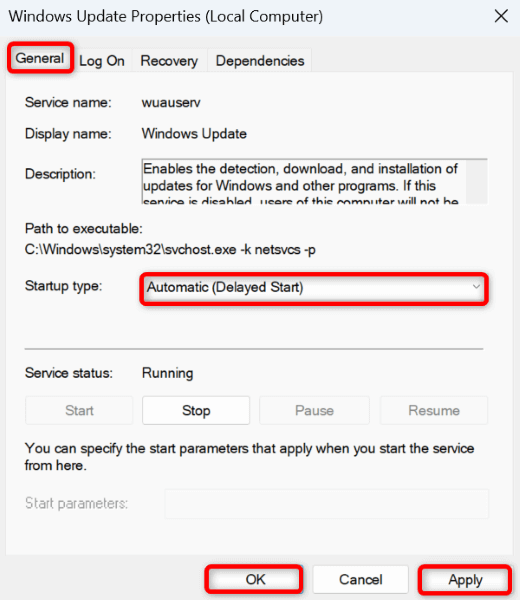
مایکروسافت یک عیب یابی ویندوز به روزرسانی را در ویندوز 11 و ویندوز 10 گنجانده است تا به کاربران امکان پیدا کردن و 4را پیدا کند. از این ابزار استفاده کنید و به ویندوز کمک کنید تا هرگونه مسائل مربوط به بروزرسانی را برطرف کنید. 1 "class =" wp-block-list ">
ویندوز هنگام نصب به روزرسانی های سیستم ، سایر محصولات مایکروسافت را به روز می کند. این ممکن است یک یا چند مورد از این محصولات معیوب باشد و باعث می شود به روزرسانی های اصلی سیستم نصب نشوند.
در این حالت ، با خاموش کردن گزینه در تنظیمات به روزرسانی ویندوز ، به روزرسانی های آن محصولات را جدا کنید.
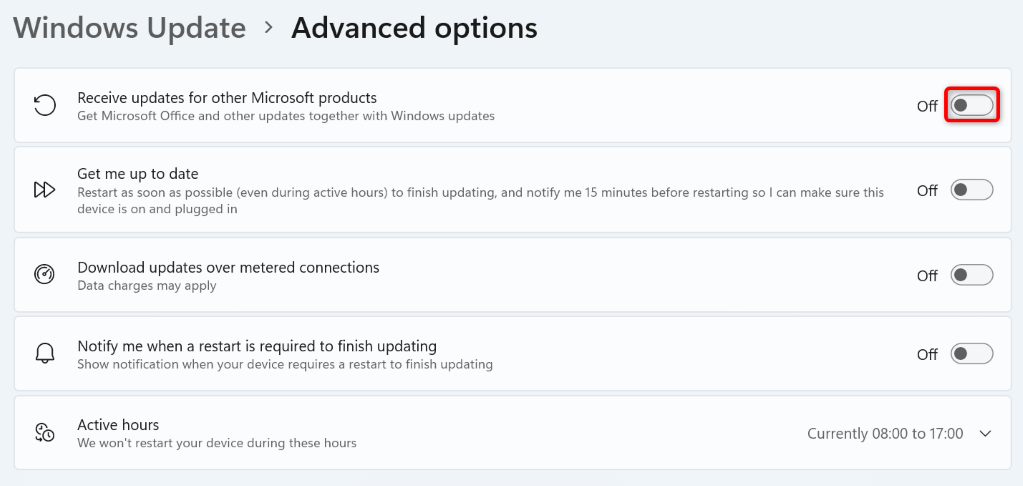
Windows Update یک ویژگی سیستم است و این ویژگی برای عملکرد به پرونده های مختلف سیستم عامل اصلی متکی است. اگر این پرونده های اصلی خراب یا آسیب دیده باشند ، این ویژگی می تواند کار را متوقف کند. این ممکن است در مورد رایانه شما اتفاق بیفتد.
خوشبختانه ، می توانید از یک ابزار داخلی به نام System File Checker (SFC) استفاده کنید را پیدا کنید و تمام پرونده های سیستم خراب را در رایانه خود پیدا و اصلاح کنید. این ابزار فایلهای شکسته را با پرونده های کار جایگزین می کند.
dism.exe/آنلاین/پاکسازی-تصویر/بازیابی

sfc /scannow
اگر یک برنامه شخص ثالث در به روزرسانی ویندوز تداخل دارد ، 6برای جداسازی هر مورد شخص ثالث از سیستم عامل. شما می توانید به روزرسانی های موجود را در این حالت بدون هیچ مشکلی نصب کنید..
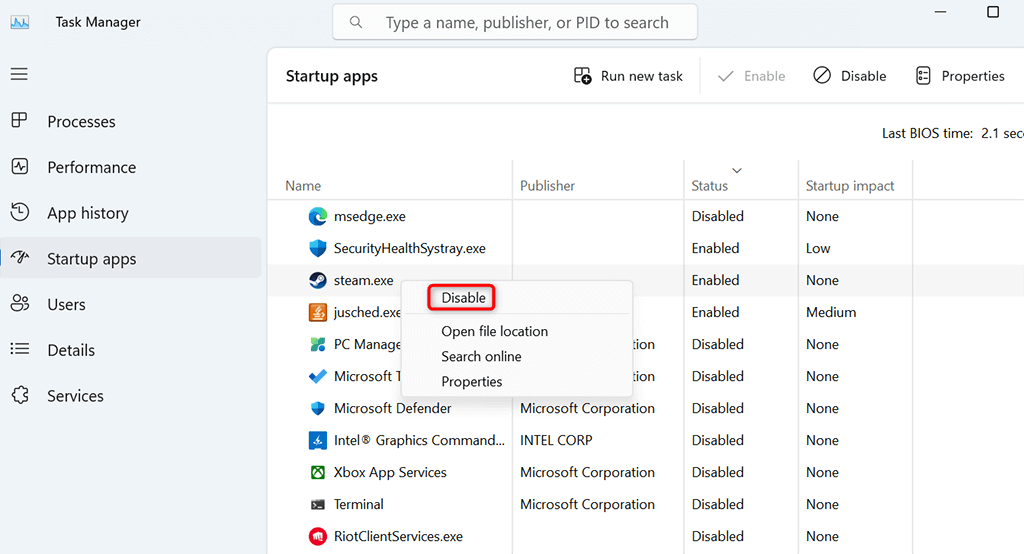
اگر ویژگی Windows Update خود در حال تجربه مشکلات است ، 7برای رفع مشکل شما. برای تنظیم مجدد ویژگی می توانید از یک اسکریپت تنظیم مجدد استفاده کنید.
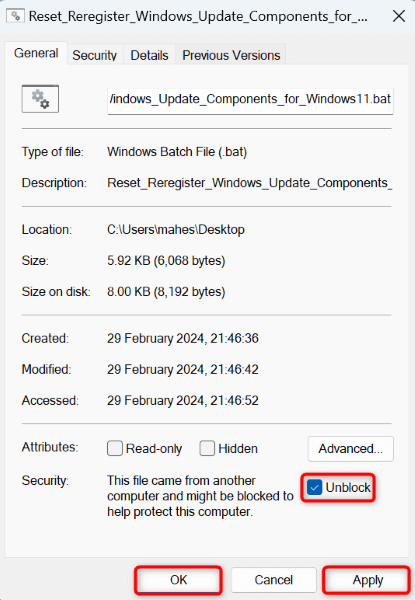
اگر هیچ چیز دیگری کار نمی کند ، آخرین راه حل شما به 10است. مایکروسافت یک کاتالوگ آنلاین دارد که می توانید به روزرسانی های مورد نظر خود را برای رایانه شخصی خود پیدا کرده و بارگیری کنید. این روش به شما کمک می کند تا از مسائل ویژگی Windows Update دور شوید.
.
خطاهای به روزرسانی مانند 0x800705B4 مانع از دریافت آخرین رفع و ویژگی های ویندوز ویندوز می شود. خوشبختانه ، برخورد با بیشتر خطاهای بروزرسانی آسان است ، همانطور که تمام کاری که باید انجام دهید این است که چند ترفند در اینجا و آنجا در رایانه شخصی خود ایجاد کنید تا مشکل را حل کنید.
پس از انجام این کار ، ویندوز تمام به روزرسانی های موجود در سیستم موجود را بدون مشکل پیدا کرده و نصب می کند. از استفاده از دستگاه Windows به روز خود لذت ببرید!
.